はじめに
このブログでは、Lambdaを使ってDynamoDBのテーブルにデータを挿入、更新、取得する基本的なプロセスを段階的に説明します
DynamoDBテーブルの作成
最初のステップは、データを保存するDynamoDBテーブルを作成することです。
AWS Management Consoleにログインし、「DynamoDB」サービスを選択します。
「テーブルを作成」ボタンをクリックし、
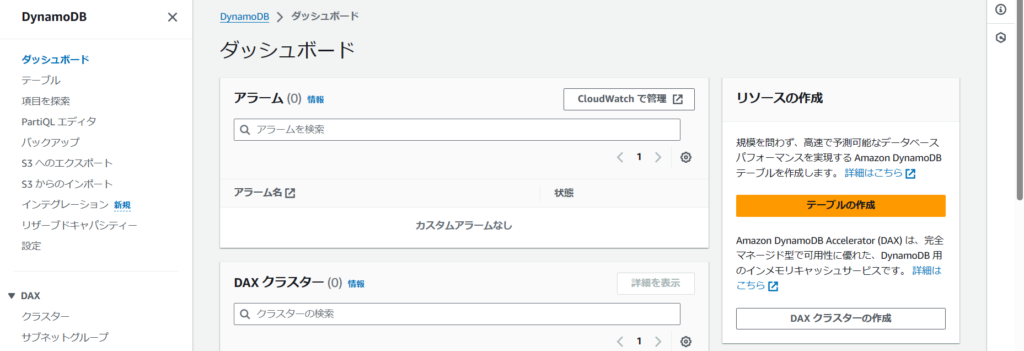
テーブル名とプライマリーキーを入力(テーブル名「UserData」、プライマリーキー「UserID」)
その他の設定はデフォルトのままにし、一番下にある「テーブルを作成」をクリックします。
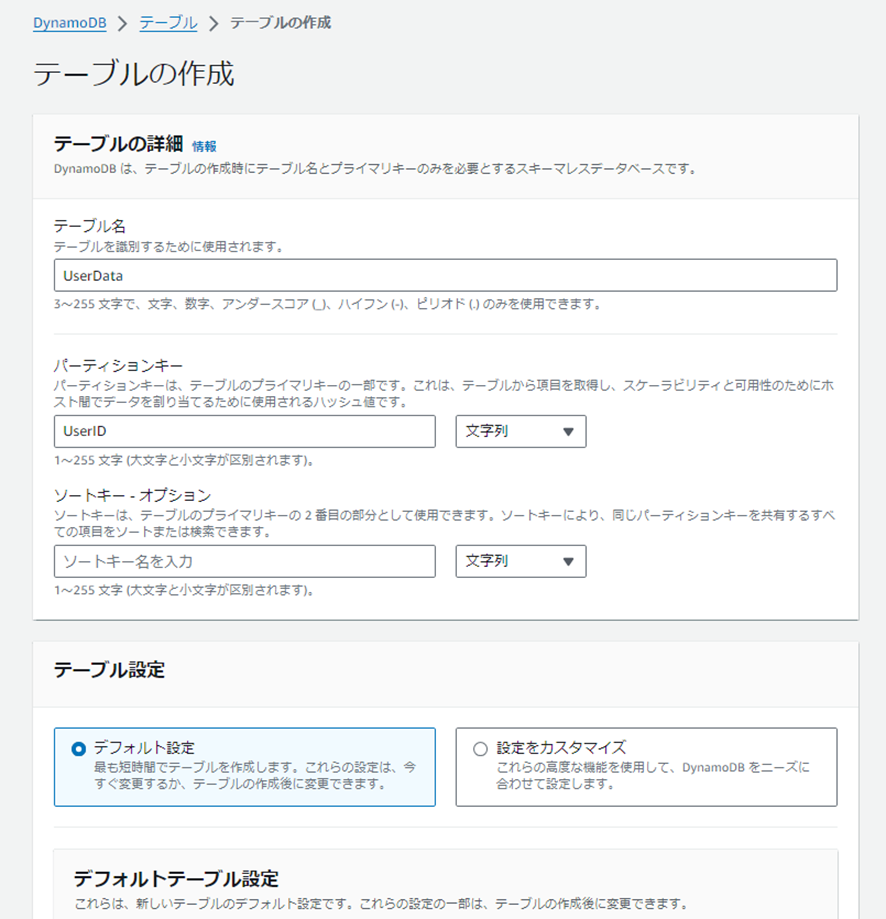
IAMロールの作成
Lambda関数がDynamoDBテーブルにアクセスするためには適切な権限を持つIAMロールが必要です。
IAMコンソールに移動し、「ロール」を選択後、「ロールを作成」をクリックします。
「AWSサービス」を選択し、Lambdaを選び、「次のステップ」へ進みます。
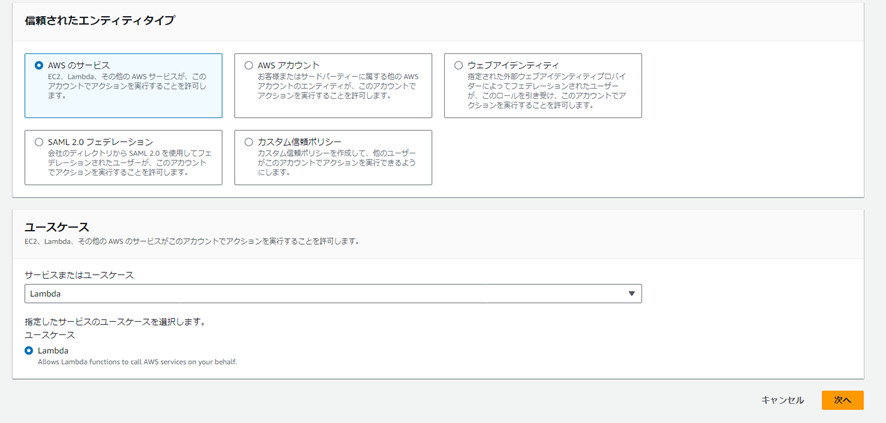
「ポリシーをアタッチ」画面で、「AmazonDynamoDBFullAccess」ポリシーを検索し、
チェックを入れます。
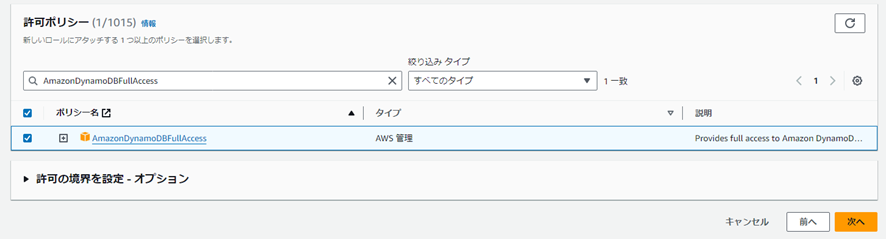
ロール名を入力(例: LambdaDynamoDBRole)し、ロールを作成します。
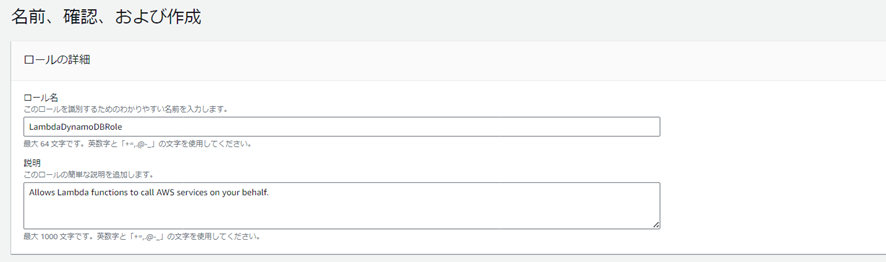
Lambda関数の作成
次に、DynamoDBテーブルにデータを操作するLambda関数を作成します。
Lambdaコンソールに移動し、「関数の作成」を選択します。
「一から作成」を選択し、関数名を入力(例: DynamoDBTest)。
「ランタイム」で、Python 3.x や Node.js 14.x など、好みのプログラミング言語を選択します
「実行ロール」で、「既存のロールを使用」を選択し、ステップ2で作成したIAMロール(LambdaDynamoDBRole)を選択します。「関数の作成」をクリックします。
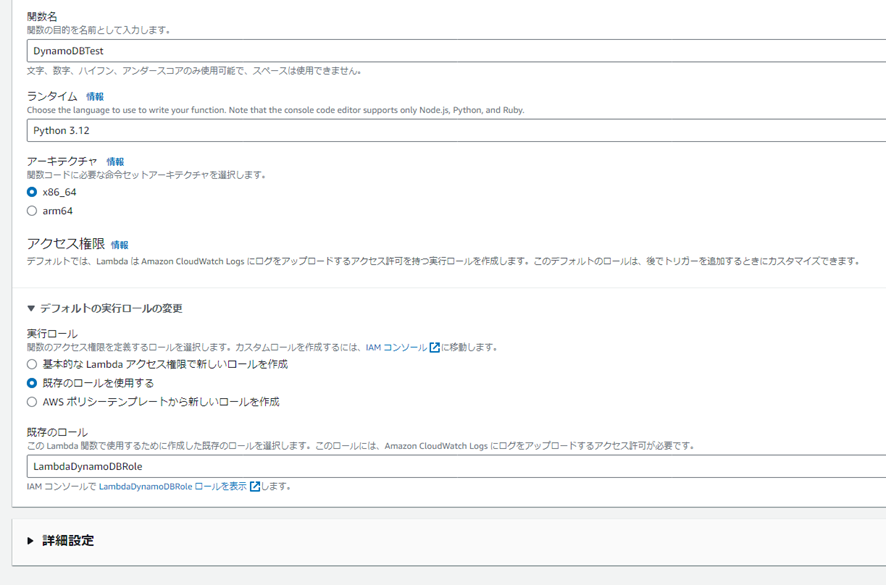
Lambda関数でのDynamoDB操作
Lambda関数を作成した後、DynamoDBテーブルに対してデータを挿入コードを書きデプロイをクリックします。
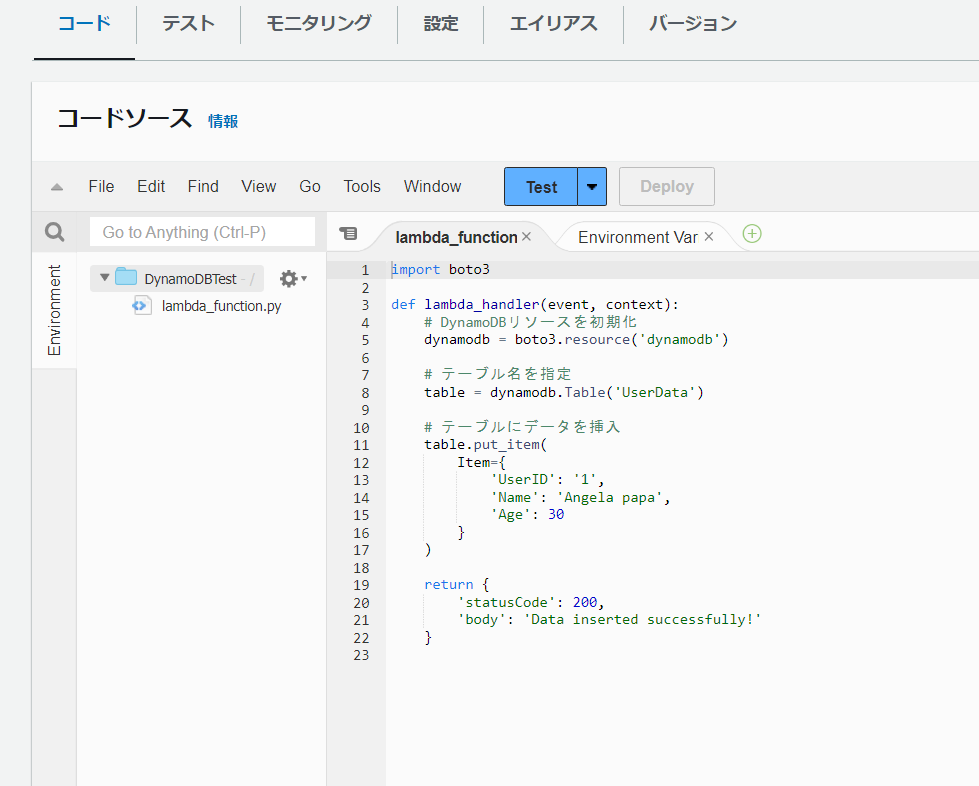
Lambda関数のコンソールで、「テスト」タブを選択し、新しいテストイベントを作成して関数をテストします。正常に実行されれば、成功と表示されます
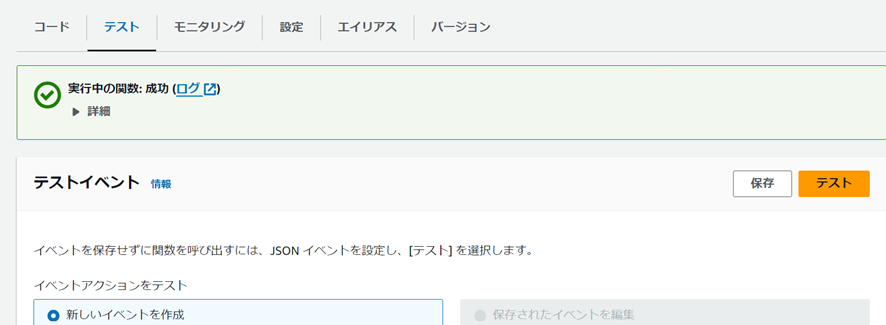
おわりに
このブログでは、DynamoDBテーブルの作成から始め、適切なIAMロールの設定、Lambda関数の作成と設定、そしてLambda関数を通じたDynamoDBのデータ操作まで、初心者がこれらのサービスを利用するための基本的なステップを紹介しました。
AWS LambdaとDynamoDBの基本を学び、これらのツールを使って新しいことを始めるきっかけになれば幸いです。AWSの公式ドキュメントやリソースも積極的に利用し、さらに深い知識を身につけていきたいと思います。

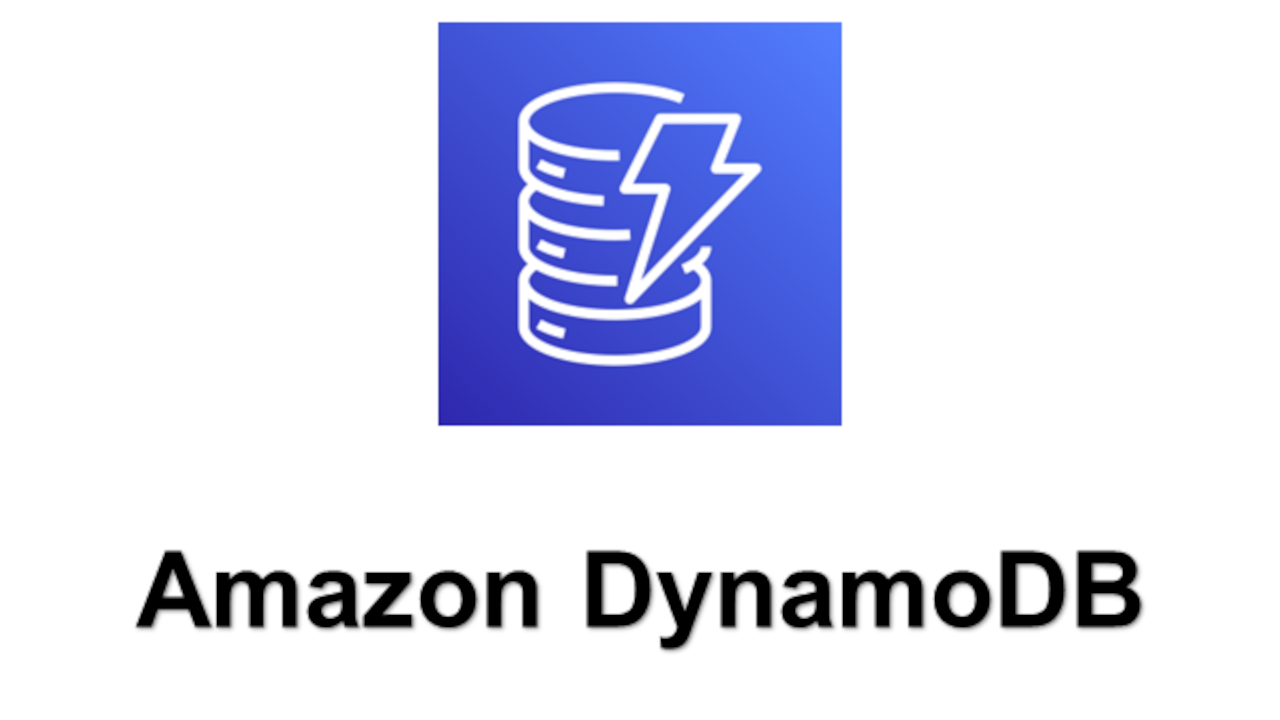
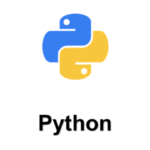
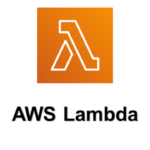
コメント